Heute entscheiden sich immer mehr Menschen dafür, ihre Android-Geräte zu rooten, um die vollständige Kontrolle zu erhalten. Es ist wahr, dass es viele Optionen gibt, um Android root auszuführen, aber das reicht nicht aus. Nach dem Wurzeln benötigen Sie auch einen Dateisystem-Manager, wie z root-Browser.
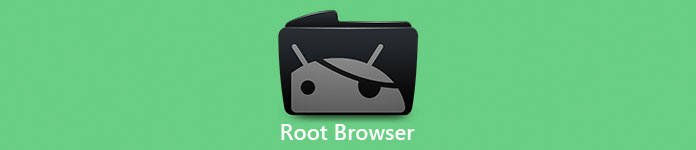
Als Dateimanager-App eines Drittanbieters für verwurzelte Android-Telefone kennen viele Benutzer den Root-Browser nicht. Wenn Sie sich fragen, ob es sich lohnt zu verwenden, lesen Sie den folgenden Beitrag einige Minuten und lesen Sie alles, was Sie über dieses beliebte Dateisystem-Manager-Tool wissen müssen, einschließlich der Verwendung.
- Teil 1. Was ist der Root-Browser?
- Teil 2. So verwenden Sie den Root-Browser für Root-Android
- Teil 3. Tipps zur Verwendung des Root-Browsers
Teil 1. Was ist der Root-Browser?
Wie bereits erwähnt, handelt es sich bei Root Browser um eine App, die das Dateisystem auf einem gerooteten Android-Handy ähnlich verwaltet root Explorer. Es gibt hervorragende Funktionen für den Root-Browser für Android, die Sie kennen sollten.
1. Anzeigen von Dateien und Ordnern in 2-Bereichen.
2. Verschieben, Kopieren und Einfügen, Löschen und Ändern von Dateien auf Ihrem Android-Handy.
3. Öffnen Sie, greifen Sie auf Spieldateien zu und hacken Sie sie nach Belieben ein.
4. Zip eines Ordners oder Extrahieren von Dateien aus ZIP auf Android.
5. Durchsuchen Sie alle APK-, RAR-, JAR- oder ZIP-Dateien und führen Sie sie aus.
6. Suchen Sie nach einer bestimmten Datei auf Android, beispielsweise auf dem PC.
7. Schauen Sie sich Miniaturbilder von Bildern an.
8. Sortieren Sie die Dateien nach Name, Größe und Ernährung.
Vorteile
1. Der Root-Browser integriert eine Vielzahl von Funktionen.
2. Der Download ist kostenlos im Google Play Store.
3. Sie können die standardmäßig geöffnete App für bestimmte Dateien festlegen.
Nachteile
1. Die Benutzeroberfläche von Root Browser ist etwas unordentlich und Anfänger könnten sich verwirrt fühlen.
2. Es gibt keine Videoanleitung zur Vorgehensweise.
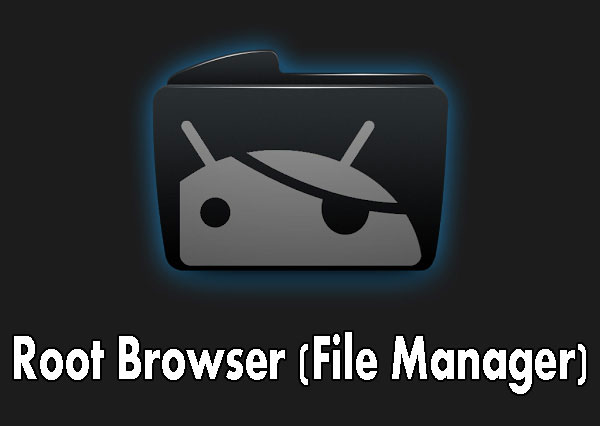
Teil 2. So verwenden Sie den Root-Browser für Root-Android
In Anbetracht dessen, dass Entwickler keine Handbücher für den Root-Browser veröffentlicht haben, erfahren Sie in diesem Teil, wie Sie ihn verwenden.
Schritt 1: Stellen Sie zunächst sicher, dass Ihr Android-Telefon mit dem Internet verbunden ist und gerootet ist. Öffnen Sie Ihren Google Play Store, suchen Sie nach dem Root-Browser und laden Sie ihn herunter. Es ist Freeware und Sie können es verwenden, ohne einen Cent zu zahlen. Öffnen Sie nach der Installation die Dateisystem-Manager-App.
Schritt 2: Wenn Sie beispielsweise ein Spiel hacken möchten, gehen Sie zu "Daten"> "Datenordner" und Sie finden eine Liste der Verzeichnisse auf dem Bildschirm. Scrollen Sie nach unten und suchen Sie das Spiel, das Sie hacken möchten. Öffnen Sie dann den Ordner "shared-prefs".
Schritt 3: Suchen Sie den Namen des Spiels im Ordner "shared-prefs", öffnen Sie die entsprechende XML-Datei und starten Sie die Bearbeitung. Sie können beispielsweise Ihre Spielpunktzahl und Ihr Level ändern, indem Sie den Wert unter Level-Up-Helfer bearbeiten und dann auf die Schaltfläche Speichern klicken. Als nächstes öffne das Spiel, du wirst die Änderungen finden.
Zusätzlich zum Hack-Spiel können Sie das Menü durch Drücken einer Datei oder eines Ordners aufrufen. Das Menü bietet "Öffnen mit", "Kopieren", "Löschen", "Verschieben", "Umbenennen", "Archivieren" und weitere Optionen.
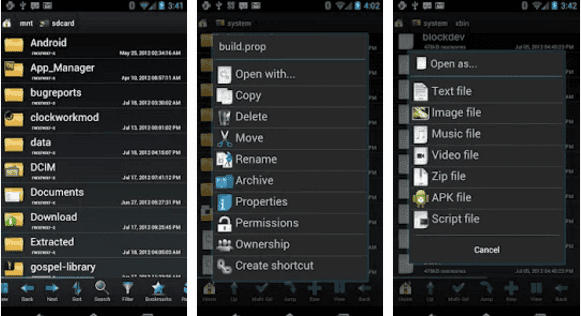
Teil 3. Tipps zur Verwendung des Root-Browsers
Beachten Sie, dass der Root-Browser kein perfekter Dateimanager ist, obwohl er reichhaltige Funktionen bietet. Zunächst kann der Root-Browser die Änderungen nicht rückgängig machen, sobald Sie auf die Schaltfläche Speichern tippen. Vergewissern Sie sich also bei jeder Bearbeitung einer Datei oder eines Ordners, dass Sie wissen, was Sie tun.
Wenn der Root-Browser beim Bearbeiten der Datei fehlschlägt und sogar zu Datenverlust führt, benötigen Sie ein professionelles Werkzeug, um Ihre Datei von Android-Root wiederherzustellen, beispielsweise Apeaksoft Android Datenrettung. Die wichtigsten Merkmale sind:
1. Es hat die Fähigkeit zu verloren gegangene Daten von Android-Handys ungerottet zurück oder verwurzelt.
2. Sie können alle Daten auf Ihrem Telefon anzeigen und entscheiden, alle oder bestimmte Dateien abzurufen.
3. Die Wiederherstellungsfunktion mit einem Klick erleichtert die Verwendung, und Anfänger können sie schnell erfassen.
4. Für die Kommunikation mit Ihrem Android-Telefon ist ein USB-Kabel erforderlich, sodass es auch ohne Internetverbindung funktioniert.
5. Der größte Vorteil ist, dass Sie Ihre Daten von Android in Originalzustand und -qualität zurückerhalten.
6. Android Data Recovery funktioniert auf allen Android-Geräten von Samsung, LG, HTC, Sony, MOTO, Google usw.
Kurz gesagt, es ist der beste Weg, Ihre Daten abzurufen, wenn der Root-Browser Dateien oder Ordner nicht bearbeiten kann.
So rufen Sie Daten ab, wenn der Root-Browser fehlschlägt
Schritt 1: Holen Sie sich das professionelle Android-Wiederherstellungstool auf dem Computer
Android Data Recovery bietet zwei Versionen an, eine für Windows und die andere für Mac-Computer. Installieren Sie die richtige Version auf Ihrem Computer. Verbinden Sie Ihr Android-Telefon über ein USB-Kabel mit dem Computer. Starten Sie das Programm; Ihr Telefon wird automatisch erkannt.

Schritt 2: Wählen Sie die wiederherzustellenden Datentypen aus
Wenn Sie in das Datentypfenster gehen, können Sie die gewünschten Datentypen auf drei Arten auswählen. Wählen Sie zunächst einen einzelnen Datentyp oder bestimmte Datentypen aus, z. B. "Kontakte", "Nachrichten", "Fotos", "Videos" und mehr. Sie können auch eine Art von Datentypen auswählen, z. B. Medien. Anschließend werden alle Mediendatentypen ausgewählt. Wenn Sie alle Daten unter Android überprüfen möchten, aktivieren Sie das Kontrollkästchen neben "Alle auswählen".

Schritt 3: Vorschau und Wiederherstellen von Android-Daten
Wählen Sie im Detailfenster einen Datentyp aus der linken Spalte aus, z. B. Videos. Dann werden alle Videodateien auf Ihrem Telefon im rechten Bereich angezeigt. Aktivieren Sie das Kontrollkästchen neben jeder Datei, die Sie wiederherstellen möchten, um sie wiederherzustellen. Klicken Sie abschließend auf die Schaltfläche "Wiederherstellen" in der unteren rechten Ecke. Wenn Sie dazu aufgefordert werden, wählen Sie einen geeigneten Speicherort für die Daten aus und klicken Sie erneut auf "Wiederherstellen", um den Vorgang auszulösen.

Mit Android Data Recovery können Sie mehrere Dateien aus verschiedenen Datentypen gleichzeitig wiederherstellen. Die Anzahl der wiederherzustellenden Daten ist nicht begrenzt. Laut unserer Forschung ist es in der Lage, in wenigen Sekunden über 10GB abzurufen.
Fazit
Ein gerootetes Android-Telefon bietet viele Berechtigungen, und Sie können beliebige Dateien nach Belieben bearbeiten und ändern. Sie benötigen lediglich einen Dateisystem-Manager wie den Root-Browser. Es ist eine der besten Dateimanager-Apps für verwurzelt Android, und Sie sollten die vollständige Anleitung des Root-Browsers von diesem Beitrag erhalten. Das nächste Problem ist, was Sie tun sollten, wenn der Root-Browser fehlschlägt. Deshalb haben wir Apeaksoft Android Data Recovery empfohlen.
Wir hoffen, dass unsere Führer und Empfehlungen für Sie hilfreich sind.




